如何利用excel快速批量创建文件夹?
1、第一步:整理需要创建文件夹的人员名单;(具体实际情况可以从公司人事部门拿,本例子随意录入一些数据,如下图所示:)

2、第二步:增加辅助列,并输入公式:="md "&B3,并且注意d后面有空格,然后下拉公式,得到如下图的结果;
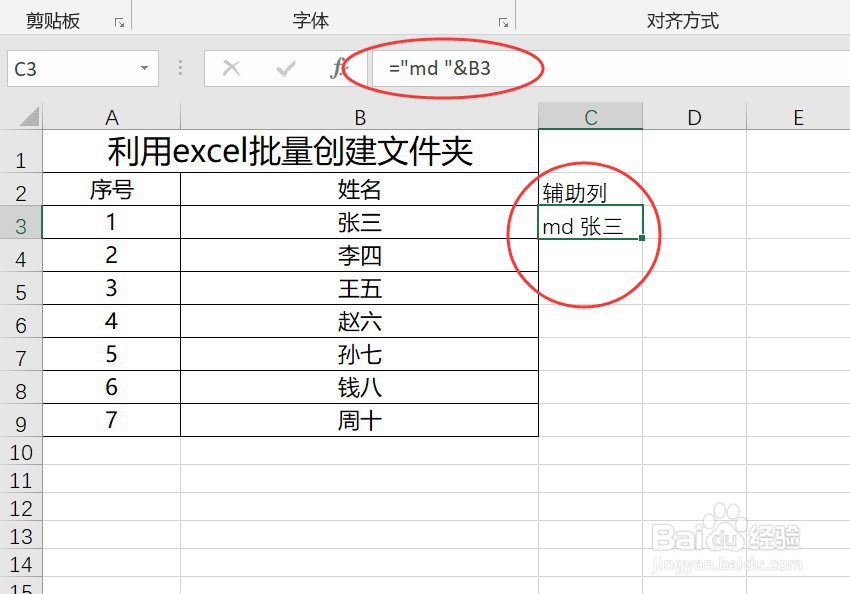
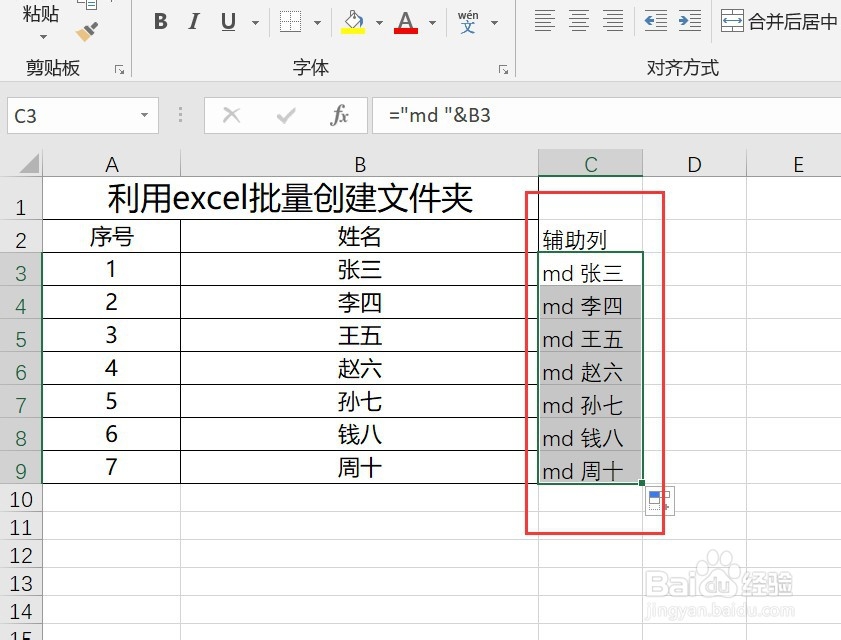
3、第三步:新建一个记事本文本文档,并把辅助列的内容复制粘贴到文本文档中,如图:
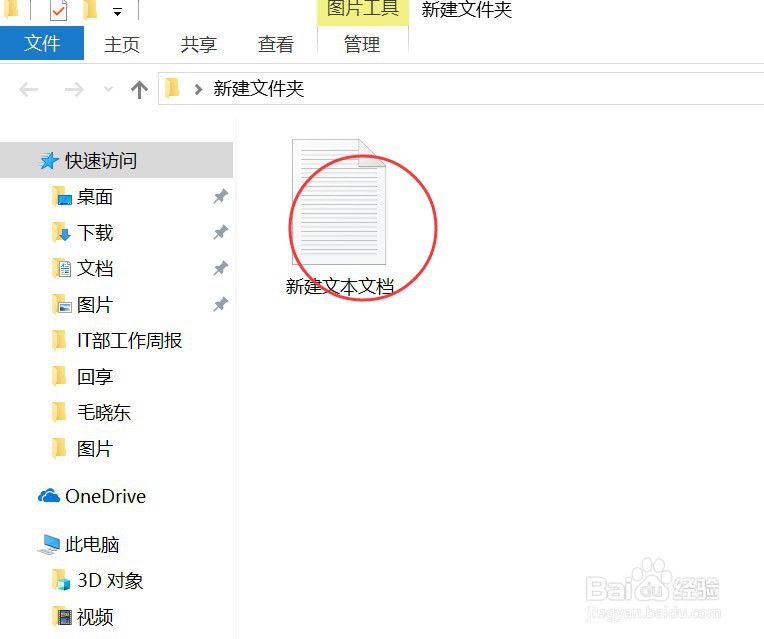
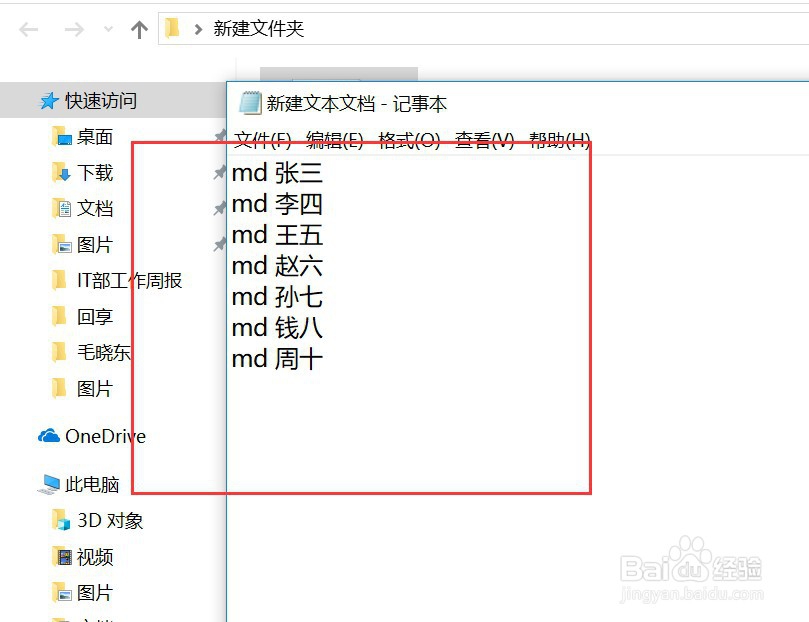
4、第四步:保存文本文档后,修改文本文档的后缀名为.bat,得到如图文件:

5、第五步:双击运行该文件,得到所有命名好的文件夹,如图所示:这样就可以解决你在工作中遇到的一些特殊情况,提高你的工作效率了;
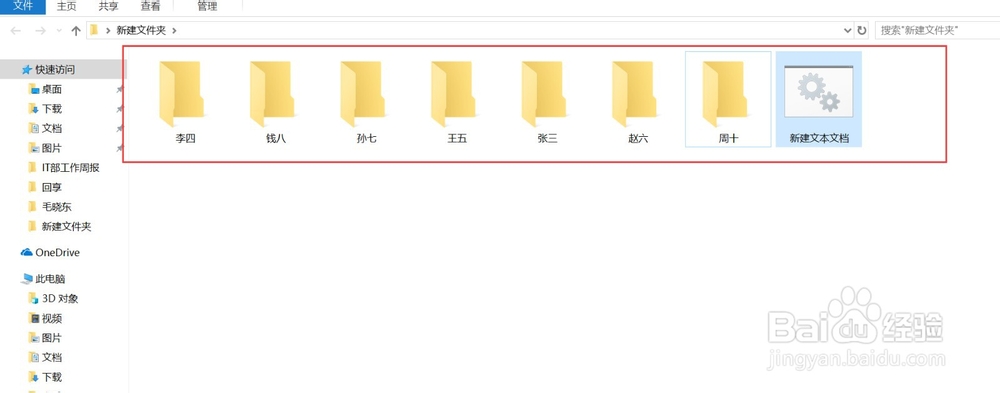
6、大家赶紧自己试试吧,喜欢的朋友记得收藏哦!!!
声明:本网站引用、摘录或转载内容仅供网站访问者交流或参考,不代表本站立场,如存在版权或非法内容,请联系站长删除,联系邮箱:site.kefu@qq.com。
阅读量:125
阅读量:182
阅读量:101
阅读量:26
阅读量:114